下面我們介紹下如何制作金卡。
到筆者網盤下載相關工具:
http://u.115.com/file/f56549fd62# goldcardtool.rar
1、確保手機內有TF卡,並且被格式化成FAT32格式,全新卡或者正在使用的卡都行;(如果正在使用,請備份好裡面的資料。)
2、www.shuleba.com電腦上已經安裝了HTC Sync同步工具;
3、手機通過數據線與www.shuleba.com電腦連接,方式選擇為“HTC Sync”同步方式;
4、下載上述工具,解壓到www.shuleba.com電腦上任一目錄下;
5、運行解壓目錄下的getcid.cmd;
6
10、打開http://psas.revskills.de/?q=goldcard;在email和repeat email那裡,填上你自己的郵箱地址(兩處需相同),最好的126或者163之類容易收信的郵箱;
11、SD card serial那裡,填入上面第9步得到那一長串字符;最下面填上隨機生成的驗證碼,然後點擊generate goldcard!;
12、到你剛才填入的郵箱裡去收取郵件;那封帶有附件為goldcard.img文件的信件就是了,把該鏡像文件復制到硬盤上備用;
13、此時把手機的連接類型改為“磁盤驅動器”方式;
14、運行目錄下的HxD.exe;
15、選擇菜單“附加”,再選擇“打開磁盤”;
16、如果www.shuleba.com電腦上只有手機一個設備連接,就選擇“可移動磁盤 1”(根據你的情況自己選擇),然後把“按只讀方式打開”前面的勾去掉,最後按確定,會出現警告框,直接按確定;
17、再選擇“附加”再點“打開磁盤鏡像”選擇剛下載的“goldcard.img”,按默認“512 (硬盤/軟盤)”點確定;
18、用快捷鍵Ctrl+A選擇全部,再用Ctrl+C復制全部;
19、點下“可移動磁盤1”切換過來,選擇00000000-00000170行,之後用Ctrl+V粘貼,最後用快捷鍵Ctrl+S保存;
20、回到“我的www.shuleba.com電腦”,試試看能否打開可移動磁盤,能打開就說明制作金卡成功了。如果打不開,說明制作失敗,格式化該卡後重新制作。
小提示:最好是行貨卡,比較容易制作成功!
為了驗證金卡是否制作成功,這裡再提供一種刷入官方升級包的方法。
請准備一個官方刷機包。(不要和你目前手機內的系統是同一地區的,而且版本不要太高,太高版本對我們沒用,因為無法取得root權限),然後你的手機應該是S-ON狀態。
1、運行該RUU開頭的EXE刷機文件,等到界面出來後,不要著急點下一步;
2、到C盤的臨時文件夾下,去找rom.zip這個文件,可以用搜索功能把它找出來;
3、把它更名為PD98IMG.zip,並復制到TF卡的根目錄下;
4、完全關機,按音量-鍵的同時按開機鍵,進入HBOOT,系統會自動檢測,如果檢測到了TF卡根目錄下的這個文件,會詢問你是否開始update,請根據屏幕提示進行操作。
5、完畢後請重啟手機,刷機完成!
如果你的升級包和你原有官方系統不是一個地區的,而你的機器又是S-ON出廠狀態的,如果金卡沒有制作成功,上面的步驟是完成不了的,會提示你無法升級。
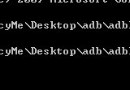 HTC Butterfly/Droid DNA-HTC 國行BUTTERFLY 臨時ROOT教程
HTC Butterfly/Droid DNA-HTC 國行BUTTERFLY 臨時ROOT教程
 HTC One X/S720e S-OFF教程,超級給力啊,從此開啟軟解S-OFF之門!!
HTC One X/S720e S-OFF教程,超級給力啊,從此開啟軟解S-OFF之門!!
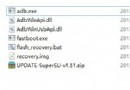 HTC One SU手動root方法
HTC One SU手動root方法
 HTC Sensation XL G21簡單刷機方法
HTC Sensation XL G21簡單刷機方法